Amikor az iCloud segítségével biztonsági másolatot készítek az iPhone 7-ről, azt találom, hogy az iCloud azt mondja: „nem lehetett biztonsági másolat”. Csináltam valamit rosszul?
Az iCloud az Apple által készített ingyenes eszköz az iPhone biztonsági mentéséhez. Úgy tűnik azonban, hogy ez az eszköz nem túl könnyű használni. Az iCloud biztonsági mentés egyik problémája az, hogy az iCloud biztonsági mentést nem lehetett befejezni, vagy mások esetleg felhívják az iPhone készüléket, hogy nem készítsen biztonsági másolatot az iCloudra. Ezen az oldalon azokra az okokra összpontosítunk, amelyek miatt az iPhone nem készít biztonsági másolatot az iCloudra, és olyan megoldásokat nyújtunk, amelyek segítségével az iCloud biztonsági másolatának javítását nem lehetett teljesíteni iPhone vagy iPad készüléken.
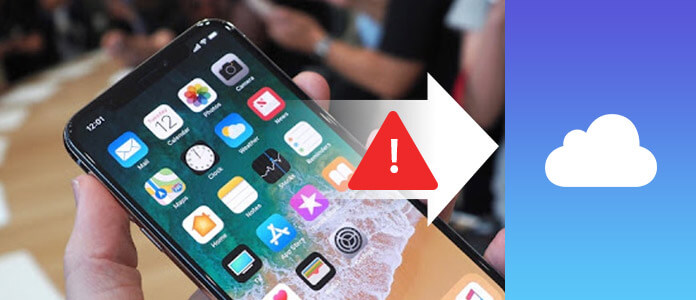
Az iCloud biztonsági mentés manuálisan és automatikusan is elkészíthető. Ha az iCloud nem tud biztonsági másolatot készíteni az iPhoneról, az oka lehet, hogy az iCloud bizonyos okokból ki van kapcsolva.
A megoldáshoz be kell kapcsolnia a Cloud mentést az iPhone készüléken. Ugorj oda hogy megtalálják a megoldást.
Amikor biztonsági másolatot készít az iPhone-ról az iCloud-ra, csatlakoztatnia kell iPhone-ját a Wi-Fi-vel.
Függetlenül attól, hogy a hálózat le van tiltva vagy nem - stabil, az iCloud biztonsági másolatának meghibásodásához vezethet.
A probléma megoldásához stabil Wi-Fi hálózatot kell használnia.
Ugorj oda hogy megtalálják a megoldást.
Előfordulhat, hogy bizonyos okokból az iCloud ki van jelentkezve, de ez azt jelezheti, hogy aláírt helyzetben van az iPhone-ján, ezen a helyen valószínűleg nem sikerül biztonsági másolatot készíteni iPhone-ról az iCloud-ra.
Ugorj oda hogy megtalálják a megoldást.
Az iCloud csak 5 GB-os ingyenes tárhelyet biztosít a felhasználók számára az Ön fiókjának adatmentéséhez. Ha az adatfájl mérete ennél nagyobb, akkor törölnie kell bizonyos adatokat, vagy további tárhelyet kell vásárolnia az iCloud számára.
Ugorj oda hogy megtalálják a megoldást.
Az Apple mindig azért dolgozik, hogy frissítse iOS verzióját az iPhone vagy iPad készülékéhez. Tehát ha iPhone-ja a korábbi iOS-verzióban van, akkor jobban frissítheted az iOS-t iPhone-on.
Ugorj oda hogy megtalálják a megoldást.
IOS 10.2 vagy újabb verziónál lépjen a "Beállítások"> Az Apple ID felett> iCloud ">" iCloud biztonsági másolat ">" Biztonsági másolat készítése most "menüpontra.
Az iOS 10.1 vagy régebbi verziójú iPhone-ján menjen a "Beállítások"> "iCloud"> Csúsztassa az "iCloud biztonsági másolatot" BE állásba> Koppintson a "Biztonsági másolat készítése most" elemre.
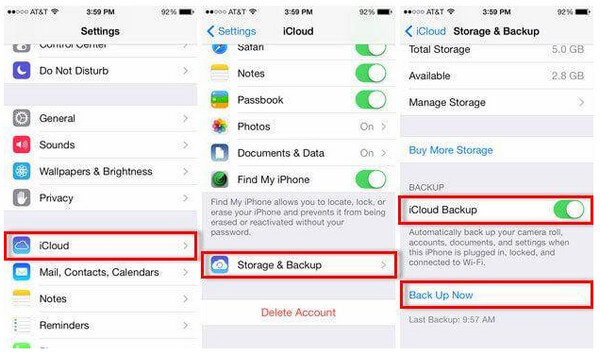
IPhone-on lépjen a "Beállítások" menübe, majd koppintson a "Wi-Fi" gombra> Keresse meg azt a Wi-Fi hálózatot, amelyhez csatlakozni szeretne> Írja be a hálózati jelszót a Wi-Fi kapcsolathoz való csatlakozáshoz.
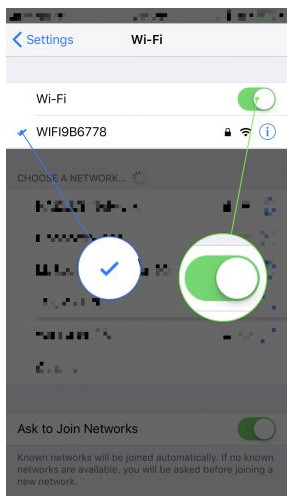
Ezenkívül visszaállíthatja a hálózati beállításokat, hogy engedélyezze a hálózatnak az iPhone biztonsági mentését az iCloud-ra.
Lépjen a "Beállítások"> "Általános"> "Visszaállítás"> "Hálózati beállítások visszaállítása" pontra.
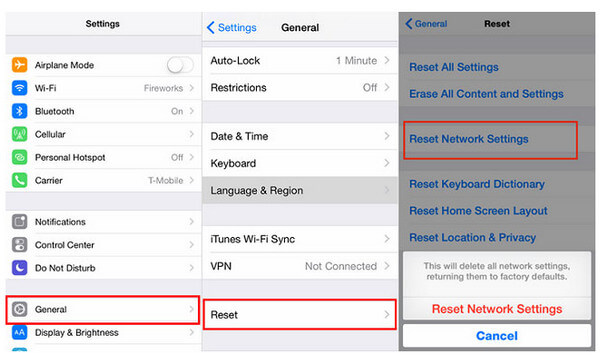
További hálózati problémák esetén látogasson el erre az oldalra: Az iPhone nem fog csatlakozni a Wi-Fi-hez.
Az iPhone és az iCloud közötti szinkronizálási probléma esélyét alaphelyzetbe állíthatja az iCloud-fiókja.
Az iPhone készüléken lépjen a „Beállítások”> „iCloud” elemre, hogy görgessen az aljára, és keresse meg a „Kijelentkezés” elemet, majd koppintson rá a felbukkanó képernyőn a „Megtartás az iPhone-on” elem megérintésével, hogy megőrizze vagy törölje az iCloud-ot iPhone-on.
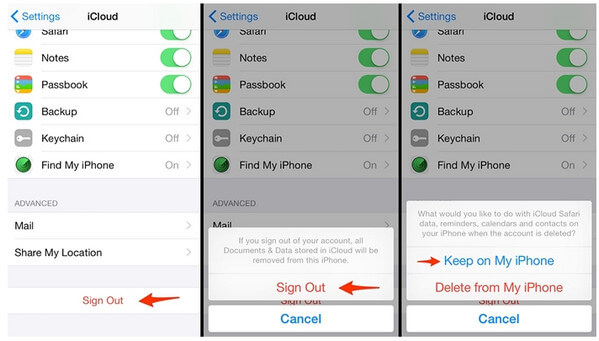
Először ellenőriznie kell az iCloud biztonsági másolatot, hogy mennyi szabad hely maradjon fenn.
Lépjen a "Beállítások"> "iCloud"> "Tárolás" elemre az iCloud bal oldali tárhelyének ellenőrzéséhez.
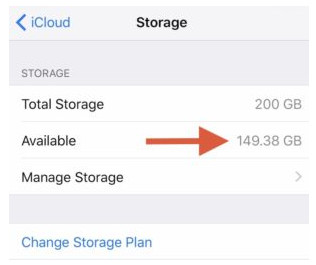
A nem elég ingyenes iCloud tároláshoz törölnie kell néhány felesleges iCloud biztonsági másolatot.
Lépjen a "Beállítások"> "Tárhely"> "Tárhely kezelése" elemre, és válassza ki a törölni kívánt biztonsági mentési fájlt.
Nyissa meg és érintse meg a "Biztonsági másolat törlése" elemet, hogy több hely maradjon.
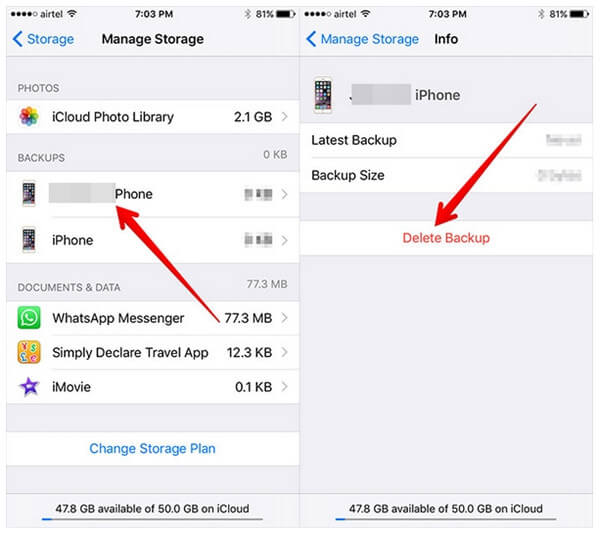
Ezenkívül több pénzt is fizethet, ha több tárhely-terveket szeretne kapni az iCloudhoz. Jelölje be iCloud tárolási tervek Apple-től.
Az iPhone frissítéséhez az iCloud javítása érdekében nem lehetett teljes biztonsági mentést készíteni, az alábbiak szerint kell eljárnia:
Tegye iPhone-ját teljes energiává, és csatlakoztassa az internetet Wi-Fi-vel. Az iPhone frissítéséhez lépjen a "Beállítások"> "Általános"> "Szoftverfrissítés" pontra.
Továbbá, ha megjelenik egy üzenet, amely szerint frissítés érhető el, akkor csak meg kell érintse a „Telepítés most” elemet az iPhone frissítéséhez.
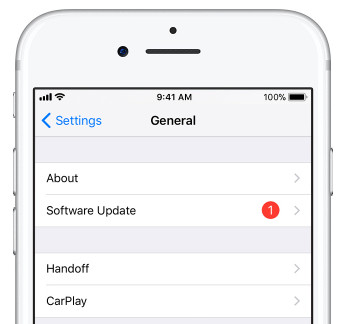
Ha mindegyiket megteszi, mivel az iPhone javításának fenti lépései nem fognak biztonsági másolatot készíteni az iCloud-ra, akkor megpróbálhatja újraindítani iPhone-ját a gyorsítótár ürítéséhez.
Csak nyomja meg a "Tápellátás" gombot, hogy megkapja a Tápellátás csúszkát, és várjon másodperceket, amíg az iPhone kikapcsol. Ezután csak nyomja meg a "Power" gombot az iPhone újraindításához.
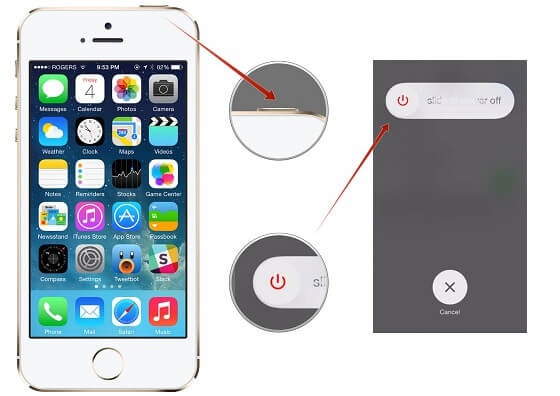
Ha a fent említett lehetőségek egyike sem működik, akkor vissza kell állítania az iPhone készüléket. Mielőtt visszaállítja az iPhone készülékét, javasoljuk,iPhone biztonsági mentése először az adatvesztés elkerülése érdekében.
Lépjen a "Beállítások"> "Általános"> "Visszaállítás"> "Az összes tartalom és beállítások törlése" pontra.
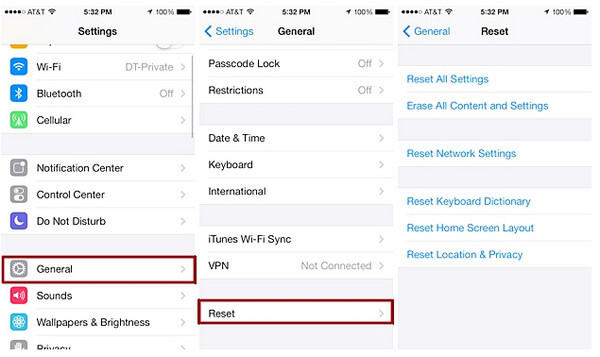
Ha az iCloud biztonsági másolatát nem lehetett elvégezni, és még akkor is, ha kipróbálja az összes fent említett megoldást, de még mindig nem ment biztonsági másolatot az iPhone-ról az iCloud-ra, akkor találhat iCloud-alternatívákat, amelyek segítenek az iPhone vagy iPad biztonsági mentésében.
1 lépésFuttassa ezt a szoftvert a számítógépen, kattintson az "iOS Data Backup & Restore"> "iOS Data Backup" elemre.
2 lépésCsatlakoztassa iPhone-ját a számítógéphez, és válassza a biztonsági másolatot a "Normál" vagy "Titkosítás" közül.
3 lépésVálassza ki az adattípust a biztonsági mentéshez, majd kattintson a "Tovább" gombra az adatok biztonsági mentésének elindításához a számítógépre.
Ellenőrizze itt biztonsági másolat készítése az iPhone videóról a számítógépre.
Itt azt a következtetést kell levonni, hogy ha nem tudja megoldani a problémát, az iPhone nem fog biztonsági másolatot készíteni az iCloudról, iCloud alternatívákat is találhat az iPhone biztonsági másolatának készítéséhez.